普段Lunakey Miniをどう撮影していたか
このエントリは、 KEEB_PD Advent Calendar 2021 - Adventar の 19 日目の記事となります。KEEB_PD Advent Calendar に参加していたのをすっかり忘れていて、慌てて書いています。
毎週日曜日に行われている KEEB_PD とは、「いい感じのキーボードの写真をゆるくみんなで時間を決めてTwitterにツイートするイベント」です。
Lunakey Mini を 2020 年の 11 月に完成させてから今日に至るまで、「参加することに意義がある」精神で、Lunakey Mini の写真を撮影して、KEEB_PD に投稿するということを行ってきました。
「#俺キー」も付けて投稿していたので、 ほぼ週刊キーボードニュース - YouTube で取り上げられることが度々あって嬉しい限りですが、KEEB_PD で投票数 1 位になったことは未だにありません。
さて、今まで撮影してきた中で、どう撮影したかを説明するのが最も容易な写真は、下の写真かなと思います。

この写真を撮影したときのカメラは、以下です。
- ミラーレス一眼 OLYMPUS PEN E-P5 デジタル一眼カメラ PEN オリンパス:カメラ、オーディオ、双眼鏡
- レンズ: 17mm F1.8 (PEN に標準でついてきたもの)
Auto モードで撮影しました。その時のオリジナル(撮影直後の写真)は、以下です。

さっきの写真とはちょっと違いますよね。比較すると、なんとなく以下が違ってると思います。
- 撮影直後の写真は、色が少しはっきりしている(鮮やか)。
- 撮影直後の写真は、ちょっとぼやけている箇所がある。
- 撮影直後の写真は、四隅が暗くなっていない。
他にもきっと違う箇所があります。つまり、PEN で撮影したあと、はい、加工してます。
では、何を使って加工したか、ですが、実は macOS に入っている「写真」アプリを使いました。
PEN で撮影した写真を macOS に転送して、その後「写真」アプリに取り込みます。その後、その「写真」アプリで対象の写真を編集します。
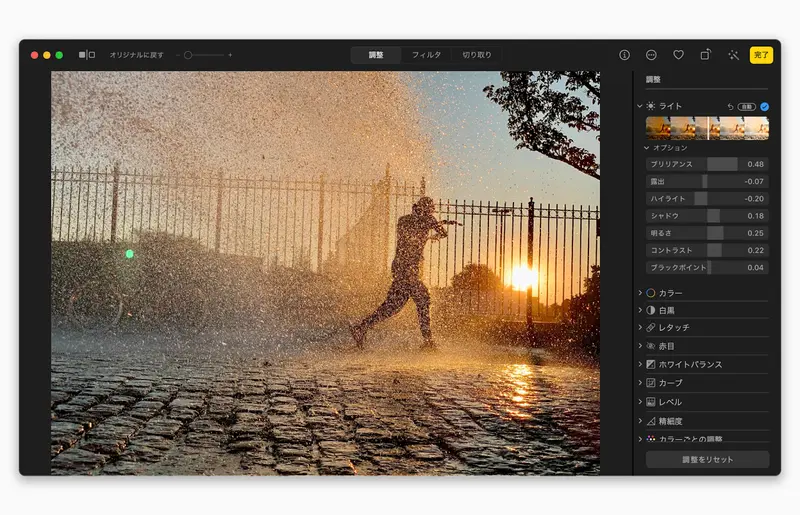
(https://www.apple.com/jp/macos/photos/)
編集内容は、以下です。
- カラー: 自動
- ホワイトバランス: 自動
- カーブ: 自動
- レベル: 自動
- 精細度: 自動
- ビネット: 自動
シンプル is ベスト。自動、です。
ポイントは、ビネットを自動にすると、写真の周りが暗くなってくれます。これだけでも「それっぽい」写真になります。他の項目も「僕はテクノロジを信じている」ので、アプリにおまかせです。
きっとこんなことだから、KEED_PD で得票数 1 位を取れないんだと思いますが、1 位を目指しているわけではなく「人様に見せても最低限恥ずかしくないレベル」にはしたいと思っていまして、行き着いた結果が上記になります。
ここ数ヶ月は、Pixel 5 のポートレートモードで撮影した写真を、Google Photos でやはり「自動編集」したものを投稿してしまっているので、よりテクノロジを信じるようになりました。単なる横着ですね、すみません。
こだわりポイント「自動はええぞ」というひどい内容でしたが、とはいえそこそこのレベルの写真にはなるわけで、オススメです。もちろん、写真は「構図」だったり「光」だったり「被写体」だったり「状況」だったり、評価ポイントは無数にあると思います。
「何を伝えたいか」が重要ですよね。それさえ表現できていれば、メッセージ性のある良い写真に仕上がるかな、と思っています。
今後も KEED_PD に参加して Lunakey Mini などの写真を送っていきたいと思っていますので、温かい目で見守っていただけると嬉しいです。


